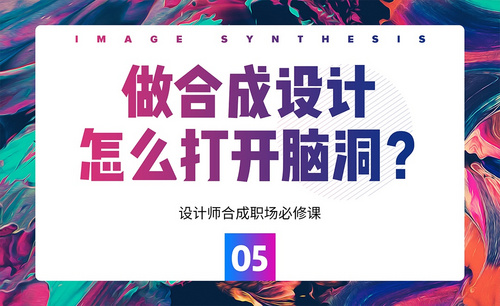cdr怎么打开ai文件?
发布时间:2021年05月28日 14:07
llustrator和CorelDRAW是平面设计中被普遍使用的绘图软件,都被广泛应用于印刷制作以及互联网网页的制作等。我们都知道,Illustrator文件默认存储的文件格式是ai,而CorelDRAW则是cdr格式,因此,这两种格式的文件相互转化成为设计工作中的必须技巧。这里,我们就分享使用cdr怎么打开ai文件,希望对您有所帮助!
1、首先,我们在Illustrator新建一个项目,我们随手画一简单的图,然后点击【文件】-【存储为】,通常,默认储存为ai文件格式。
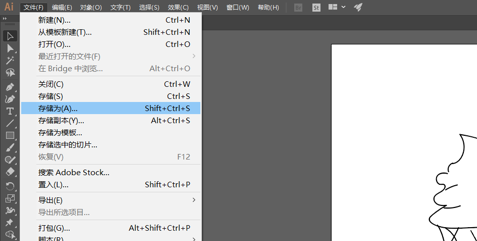
2、在储存为对话框中,我们选择保存类型为Illustrator EPS。之后确定文件名称之后,点击保存按钮。经过上述操作,我们保存的文件就不是默认的ai文件,而是eps文件。
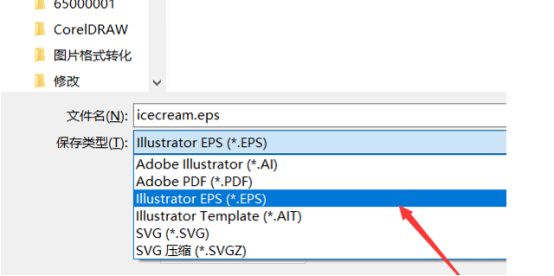
3、之后,会弹出EPS对话框中,在版本类型列表选项中我们选择版本较低的Illustrator 8 EPS版本,之后点击确认按钮,文件就保存成功了。

4、保存完成之后,我们要打开CorelDRAW X8,并且新建一个项目。
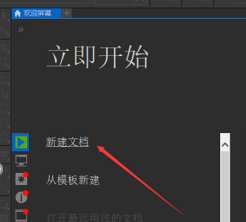
5、点击菜单栏中【文件】,在列表中选择【导入】。
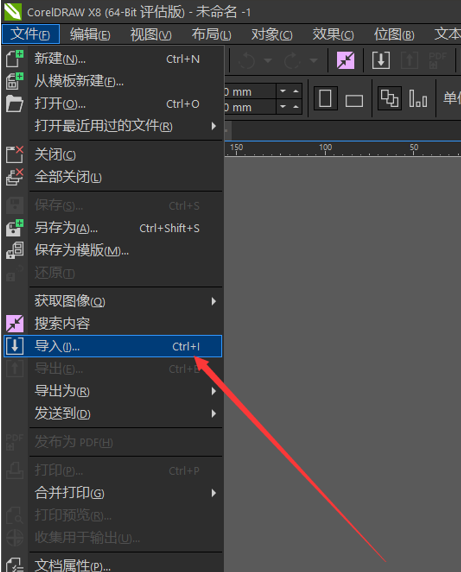
6、之后按照保存路径找到我们刚刚保存的文件,进行导入,在导入EPS窗口中将导入文本类型选为曲线,然后点确认即可。
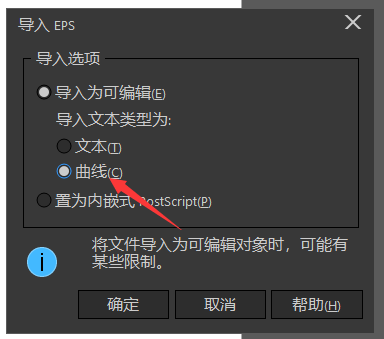
7、上一步完成之后,光标变为下图中黑色直角。之后,有文字显示导入文件信息及导入方法。我们需要按空格键按原位置导入,尺寸可以再通过选择工具来调整。

8、要调整图片,用选择工具选中图像,然后拉动相应控制点。

cdr怎么打开ai文件的方法就分享到这里了,其中保存文件中关键选择步骤要记牢,否则会影响到后边的导入打开操作。
本篇文章使用以下硬件型号:联想小新Air15;系统版本:win10;软件版本:cdrx8。